为什么打印机驱动程序无法使用 打印机驱动程序无法安装怎么办
更新时间:2024-06-07 09:06:29作者:yang
打印机驱动程序无法使用或无法安装是许多用户在使用打印机时常遇到的问题,这可能是由于驱动程序版本不匹配、系统兼容性问题或者驱动程序损坏等原因导致的。当打印机驱动程序无法正常工作时,用户将无法完成打印任务,给工作和生活带来不便。如何解决打印机驱动程序无法使用或无法安装的问题,是许多用户关心的焦点。
操作方法:
1.打开【电脑开始】菜单,点击列表里面的【设置】选项。
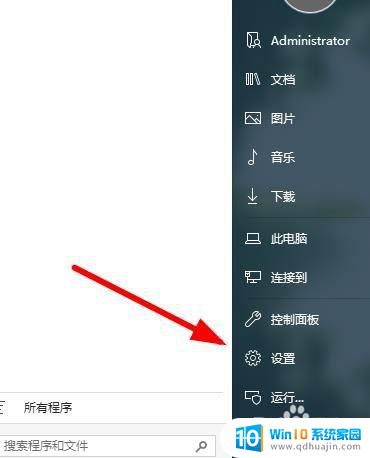
2.在弹出的对话框里面,点击【设置】选项卡。
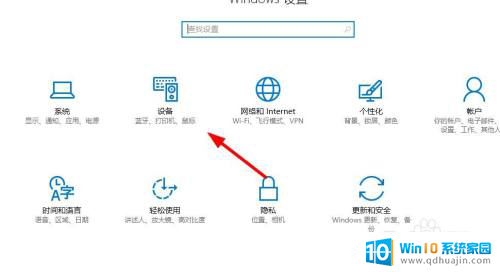
3.找到左上方的【打印机和扫描仪】,也可以直接点击搜索框输入【打印机】搜索。
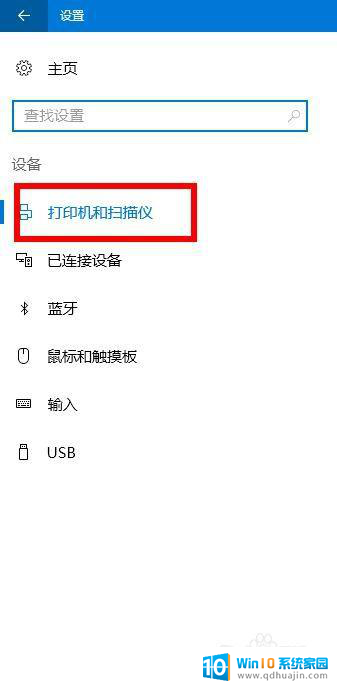
4.接下来找到右侧的【相关设置】,点击【设备和打印机】菜单。
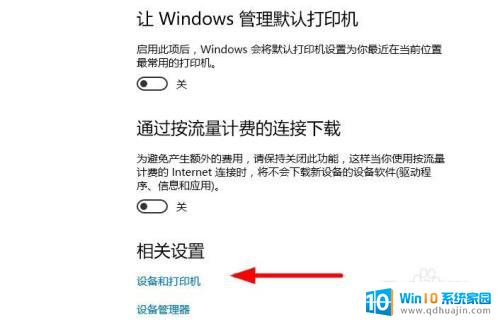
5.点击选择对应的打印机,可以点击上方的【打印机服务属性】。

6.在弹出的对话框里面,选择切换到【驱动程序】,点击【卸载】。
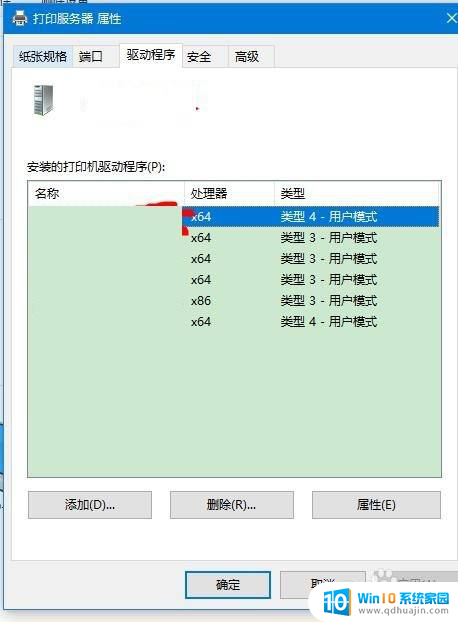
7.最后删除打印机以后,点击左上方的【添加打印机】根据提示连接打印机。
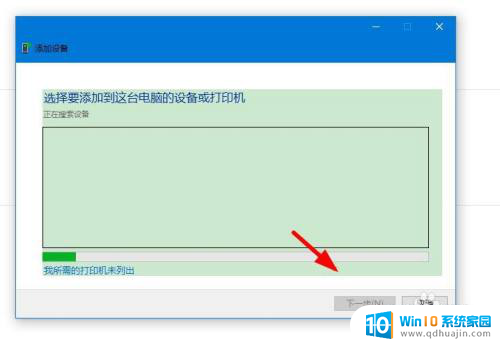
以上就是为什么打印机驱动程序无法使用的全部内容,碰到同样情况的朋友们赶紧参照小编的方法来处理吧,希望能够对大家有所帮助。
为什么打印机驱动程序无法使用 打印机驱动程序无法安装怎么办相关教程
热门推荐
系统安装教程推荐
- 1 下载一半的安装包怎么删除 电脑安装包删除方法
- 2 win11edge浏览器active插件加载设置 edge浏览器插件安装指南
- 3 win11无法安装软件的教程 Win11升级后无法安装软件怎么办
- 4 win11怎么使用谷歌浏览器 谷歌浏览器安装教程
- 5 wim win10 安装 win10系统怎么装U盘
- 6 win11怎么也安装不上 framework3.5 win11netframework3.5安装不了怎么处理
- 7 win11不能安装太极神器 win11检测工具安装失败怎么办
- 8 win11安装到83不动了 Win11 24H2 安装 9 月更新问题
- 9 acer台式电脑安装win10教程 win10系统怎么装U盘
- 10 win11在哪里添加打印机 新电脑安装打印机步骤
win10系统推荐
- 1 萝卜家园ghost win10 64位家庭版镜像下载v2023.04
- 2 技术员联盟ghost win10 32位旗舰安装版下载v2023.04
- 3 深度技术ghost win10 64位官方免激活版下载v2023.04
- 4 番茄花园ghost win10 32位稳定安全版本下载v2023.04
- 5 戴尔笔记本ghost win10 64位原版精简版下载v2023.04
- 6 深度极速ghost win10 64位永久激活正式版下载v2023.04
- 7 惠普笔记本ghost win10 64位稳定家庭版下载v2023.04
- 8 电脑公司ghost win10 32位稳定原版下载v2023.04
- 9 番茄花园ghost win10 64位官方正式版下载v2023.04
- 10 风林火山ghost win10 64位免费专业版下载v2023.04